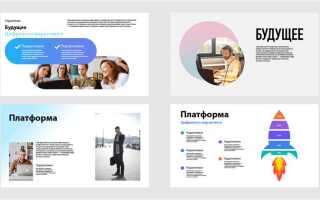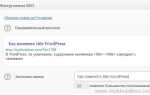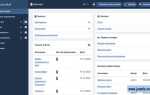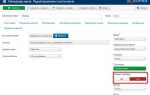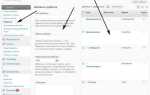Создание качественной презентации в PowerPoint не обязательно должно занимать много времени. Если у вас есть четкое представление о том, что должно быть представлено на слайдах, процесс можно ускорить. Сначала определите ключевые идеи и разделите их на логичные блоки. Это поможет вам структурировать материал и избежать перегрузки слайдов лишней информацией.
Для быстрого старта воспользуйтесь готовыми шаблонами. В PowerPoint доступно множество предустановленных вариантов, которые можно адаптировать под ваш контент. Выбирайте шаблон, который уже содержит подходящий стиль оформления и структуру слайдов. Например, если вам нужно представить отчет, выберите шаблон для деловой презентации. Важно помнить, что оформление должно быть простым и не отвлекать от сути.
Далее, сосредоточьтесь на ключевых моментах, которые должны быть подчеркнуты. Используйте короткие фразы, графики, и изображения, чтобы передать информацию эффективно. Избегайте больших текстовых блоков – презентация должна быть визуальной и понятной на первый взгляд. Помните, что текст должен быть лаконичным и дополнять визуальные элементы, а не перегружать аудиторию.
Для ускорения работы используйте горячие клавиши. Например, Ctrl + M быстро добавит новый слайд, а Ctrl + D продублирует выбранный слайд. Эти комбинации значительно ускоряют процесс, особенно при создании презентаций с множеством одинаковых элементов.
Как выбрать шаблон для презентации за несколько минут

Выбор шаблона для презентации в PowerPoint – важный этап, который влияет на восприятие информации. Чтобы сэкономить время и не перегрузить аудиторию, воспользуйтесь несколькими простыми советами.
- Определите цель презентации. Шаблон должен соответствовать основной идее. Если это деловая презентация, выбирайте строгие и минималистичные дизайны. Для творческих проектов подойдут более яркие и динамичные варианты.
- Учтите аудиторию. Презентация для коллег или инвесторов требует сдержанных цветов и шрифтов, а для студентов или молодежной аудитории можно использовать более современные и креативные шаблоны.
- Используйте готовые коллекции. PowerPoint предлагает множество бесплатных шаблонов в своей библиотеке. Для этого откройте программу, выберите «Новый» и просмотрите доступные опции. Выбирайте шаблон, который не перегружает слайды, но в то же время выглядит профессионально.
- Проверяйте совместимость. Если планируете демонстрировать презентацию на чужом компьютере, убедитесь, что выбранный шаблон выглядит одинаково на разных устройствах. Простые шаблоны без сложных элементов и шрифтов сторонних разработчиков легче адаптируются к различным версиям PowerPoint.
- Следите за шрифтами. Многие шаблоны используют нестандартные шрифты, которые могут не отображаться корректно на других устройствах. Выбирайте шаблоны с универсальными шрифтами или загружайте используемые шрифты вместе с презентацией.
- Не перегружайте слайды. Чем меньше элементов на слайде, тем легче воспринимается информация. Оставляйте пространство между текстом и изображениями, избегайте сложных графиков и картинок, которые отвлекают внимание.
Соблюдение этих рекомендаций поможет выбрать оптимальный шаблон за несколько минут и создать презентацию, которая произведет нужное впечатление.
Как быстро добавить текст и настроить шрифт

Для добавления текста в слайды PowerPoint, просто выберите слайд, на который хотите добавить текстовое поле. Нажмите на область слайда, куда хотите вставить текст. В появившемся прямоугольном поле введите нужный текст. Для точности размещения используйте маркеры и направляющие, которые помогут выровнять текст по слайду.
Чтобы настроить шрифт, выделите введенный текст. Перейдите на вкладку Главная в верхней панели инструментов. В разделе Шрифт можно выбрать шрифт из выпадающего списка. PowerPoint предоставляет широкий выбор шрифтов, таких как Arial, Times New Roman и Calibri. Выбор шрифта зависит от стиля презентации – для официальных тем лучше использовать стандартные шрифты, а для креативных – необычные и выразительные.
После выбора шрифта настройте его размер с помощью кнопок Увеличить или Уменьшить размер шрифта. Важно не использовать слишком мелкий текст, чтобы он был читаем на экране. Рекомендуемый размер шрифта для основных текстов – от 18 до 24 пунктов, а для заголовков – от 36 до 44 пунктов.
Для выделения важной информации используйте полужирный или курсивный шрифт. Эти опции доступны в том же разделе Шрифт. Также можно изменить цвет шрифта, нажав на кнопку с изображением буквы A, и выбрав нужный оттенок из палитры.
Если необходимо выровнять текст, используйте инструменты выравнивания (по левому, центровому или правому краю) в том же разделе. Важно, чтобы текст был удобно воспринимаем на слайде, не перегружая его лишними элементами.
Как вставить и отредактировать изображения в слайдах

Для вставки изображения в слайд PowerPoint, перейдите на вкладку Вставка и выберите опцию Изображение. У вас будет выбор между добавлением файла с компьютера, вставкой из интернета или использованием изображения из коллекции встроенных слайдов. Выберите подходящий источник и найдите нужный файл. После того как изображение вставлено, оно будет автоматически расположено в центре слайда.
Для того чтобы отредактировать изображение, кликните по нему правой кнопкой мыши, чтобы открыть меню настроек. Вы можете изменять размер изображения, перетаскивая его углы или с помощью вкладки Формат, где представлены параметры масштабирования и обрезки. Чтобы обрезать изображение, выберите кнопку Обрезка и переместите черные маркеры, ограничивающие области изображения, которые нужно оставить.
Также на вкладке Формат доступна настройка яркости, контраста и насыщенности изображения. Для этого выберите опцию Коррекция и выберите подходящие параметры. Это позволит улучшить визуальное восприятие изображения в зависимости от цвета слайда и фона.
Для добавления эффектов к изображению, таких как тени, отражения или рамки, используйте вкладку Эффекты изображения. Вы можете добавить эффекты как к самому изображению, так и к его рамке. Это помогает изображению выделяться и гармонично вписываться в общий стиль презентации.
Если изображение нужно расположить по определенному шаблону, используйте функцию Выравнивание на вкладке Формат, чтобы точно расположить его относительно других элементов слайда. Вы также можете использовать клавишу Shift для пропорционального масштабирования, удерживая ее во время изменения размера изображения.
Таким образом, вставка и редактирование изображений в PowerPoint не занимает много времени, если правильно использовать все доступные инструменты для корректировки и улучшения визуальной составляющей презентации.
Как использовать анимации для слайдов и объектов
Анимации могут значительно улучшить восприятие презентации, но важно использовать их с умом. В PowerPoint доступны два типа анимаций: для переходов между слайдами и для объектов на слайде. Оба типа могут быть настроены для достижения нужного эффекта.
Для анимаций переходов между слайдами используйте такие эффекты, как «Плавный переход» или «Растворение». Эти варианты обеспечат плавные переходы и не будут отвлекать внимание от содержания. Избегайте слишком ярких или резких переходов, таких как «Вихрь» или «Завихрение», если ваша цель – донести информацию ясно и спокойно.
Для анимаций объектов настройте их таким образом, чтобы они не перегружали слайды. Используйте анимации «Появление» и «Полет» для текста или графики, чтобы постепенно вводить информацию. Установите время задержки на 0,5–1 секунду, чтобы зрители успели увидеть каждую деталь, но не заскучали.
Обратите внимание на синхронизацию анимаций. Настроив их так, чтобы они происходили в нужной последовательности, вы создадите ощущение логичности и динамичности. Используйте «Задержку» и «Общее время» для точного контроля над тем, когда и как анимация появится на экране.
Важно помнить, что чрезмерное использование анимаций может отвлечь внимание от основной информации, поэтому ограничьтесь несколькими эффектами на каждом слайде. В качестве рекомендации – применяйте анимации только для ключевых объектов или важной информации.
Как настроить переходы между слайдами

Переходы между слайдами в PowerPoint могут улучшить восприятие презентации, сделать её динамичной и более профессиональной. Чтобы настроить переходы, выполните несколько простых шагов.
1. Выделите слайд, для которого хотите изменить переход. Перейдите в вкладку «Переходы» на ленте инструментов.
2. В разделе «Тип перехода» выберите подходящий эффект. PowerPoint предлагает различные стили, такие как «Растворение», «Сдвиг», «Мозаика» и другие. Вы можете протестировать каждый из них, чтобы оценить, как он выглядит.
3. Если выбрали переход, настройте его параметры. Для каждого эффекта можно выбрать скорость перехода (медленный, средний или быстрый) и применить его ко всем слайдам или только к одному. В разделе «Опции» можно настроить направление перехода, если это возможно.
4. Чтобы добавить звук к переходу, выберите из доступных вариантов в разделе «Звук» или импортируйте свой собственный. Звук сделает переход более заметным, но не перегружайте презентацию громкими или отвлекающими звуками.
5. Чтобы установить время автоматического перехода, настройте длительность отображения слайда в разделе «Время». Это позволяет слайдам сменяться без кликов, создавая эффект автоперехода.
6. Для проверки настроек переходов можно использовать кнопку «Предпросмотр» на панели инструментов. Это поможет убедиться, что все настроено правильно и презентация выглядит гармонично.
7. Чтобы применить один и тот же переход ко всем слайдам, нажмите «Применить ко всем» в панели инструментов. Это сэкономит время, если вы хотите создать единый стиль переходов для всей презентации.
Как сохранить и экспортировать презентацию в нужном формате

После завершения работы над презентацией важно правильно сохранить и экспортировать файл для дальнейшего использования. В PowerPoint доступно несколько вариантов сохранения и экспорта, каждый из которых имеет свои особенности в зависимости от цели.
Сохранение презентации в формате .pptx – это стандартный формат PowerPoint, который сохраняет все элементы презентации, включая анимации и переходы. Для этого выберите «Файл» → «Сохранить как» и выберите место для сохранения. Формат .pptx совместим с большинством версий PowerPoint, начиная с 2007 года.
Экспорт в PDF позволяет сохранить презентацию в универсальном формате, который будет одинаково отображаться на разных устройствах. Это полезно, если нужно отправить презентацию по электронной почте или распечатать. Для экспорта выберите «Файл» → «Экспортировать» → «Создать PDF/XPS». Этот формат поддерживает все слайды без потери качества и сохраняет элементы дизайна, но не поддерживает анимации.
Экспорт в видео подходит для создания презентации, которую можно воспроизводить на устройствах без установленного PowerPoint. В PowerPoint есть возможность сохранить презентацию в видеоформате (.mp4 или .wmv). Для этого выберите «Файл» → «Экспортировать» → «Создать видео». Здесь можно настроить качество видео, время отображения каждого слайда и включить или отключить звук.
Сохранение в формате изображения позволяет сохранить каждый слайд презентации в виде отдельного изображения (JPEG, PNG и другие). Это полезно, если нужно вставить слайды в другие документы или использовать их в веб-разработке. Для этого выберите «Файл» → «Сохранить как» и в списке типов файлов выберите нужный формат изображения.
Перед экспортом всегда проверяйте совместимость форматов с программами и устройствами, на которых будет открываться файл. Это поможет избежать неожиданных проблем с отображением и функциональностью.
Вопрос-ответ:
Как выбрать шаблон для презентации в PowerPoint?
Для начала стоит определить цель презентации: это может быть отчет, предложение для клиентов или образовательная презентация. PowerPoint предлагает множество встроенных шаблонов, которые можно использовать в зависимости от темы. Например, для деловой презентации подойдут строгие шаблоны с нейтральными цветами и графиками, а для образовательной — более яркие и с большими возможностями для добавления информации. Чтобы выбрать шаблон, нужно зайти в раздел «Файл» -> «Новый» и выбрать подходящий шаблон из предложенных вариантов или скачать дополнительный из интернета.
Как быстро вставить текст и изображения в презентацию?
Вставка текста в PowerPoint выполняется с помощью стандартных текстовых блоков. Чтобы добавить текст, нужно выбрать слайд, нажать на область для ввода текста и начать печатать. Для добавления изображений воспользуйтесь вкладкой «Вставка», затем выберите «Изображение» и загрузите файл с компьютера или выберите его из интернета. Чтобы сэкономить время, можно вставлять изображения с помощью перетаскивания их прямо в нужный слайд. Важно следить за тем, чтобы текст и изображения не перегружали слайд, оставляя пространство для восприятия информации.
Как быстро настроить анимации для слайдов?
Для того чтобы добавить анимацию, нужно выбрать элемент на слайде (например, текст или изображение), затем перейти во вкладку «Анимация». Там можно выбрать один из предложенных вариантов анимации, таких как «Появление», «Исчезновение» или «Движение». Для более сложных анимаций можно настроить параметры, указав время начала анимации, задержку и скорость. Чтобы ускорить процесс, используйте предустановленные анимации, которые выглядят гармонично на всех слайдах.
Как сделать презентацию более динамичной без перегрузки слайдов?
Чтобы презентация выглядела динамично, важно соблюдать баланс между визуальными эффектами и содержанием. Используйте переходы между слайдами, чтобы добавить интерес, но не перебарщивайте с анимациями — это может отвлекать от главного. Также стоит использовать графики, диаграммы и изображения, которые дополняют информацию, а не перегружают слайды. Разнообразьте оформление, применяя разные стили для заголовков и текста, чтобы выделить ключевые моменты. Применение простых и четких визуальных элементов сделает презентацию более привлекательной и понятной для аудитории.
Как сохранить презентацию для использования на разных устройствах?
Когда вы завершаете работу над презентацией, важно сохранить её в удобном формате, чтобы она корректно отображалась на других устройствах. Для этого перейдите в «Файл» -> «Сохранить как» и выберите формат .pptx, который является стандартом для PowerPoint. Если вам нужно представить презентацию на компьютере без установленного PowerPoint, выберите формат PDF, так как он сохраняет все элементы оформления и текста. Еще один вариант — сохранить презентацию в облаке, например, в OneDrive или Google Drive, чтобы легко доступ к ней с любого устройства.
Как быстро сделать презентацию в PowerPoint?
Для того чтобы создать презентацию в PowerPoint быстро, вам следует воспользоваться готовыми шаблонами, которые можно найти в самой программе или на других платформах. Шаблоны содержат уже подготовленные слайды с расположением текста и графики. Вам нужно будет только заменить содержание, подставив нужную информацию. Также полезно заранее подготовить текст и изображения, чтобы вставить их в соответствующие слайды. Для ускорения процесса можно использовать быстрые клавиши, такие как Ctrl+C для копирования и Ctrl+V для вставки. Важно выбрать тему и стиль оформления, соответствующие целям презентации, чтобы избежать лишних изменений в процессе.